如何在Word表格中插入三线表头
作者:一只团团 •更新时间:2024-04-24 10:18:16
在日常使用Word编辑文档时,经常会需要插入表格来使得内容更加清晰有序。而有时候,为了让表格更加美观与规范,我们可能需要在表头处使用三线表头。下面将为大家介绍如何在Word表格中插入三线表头,并输入文字。
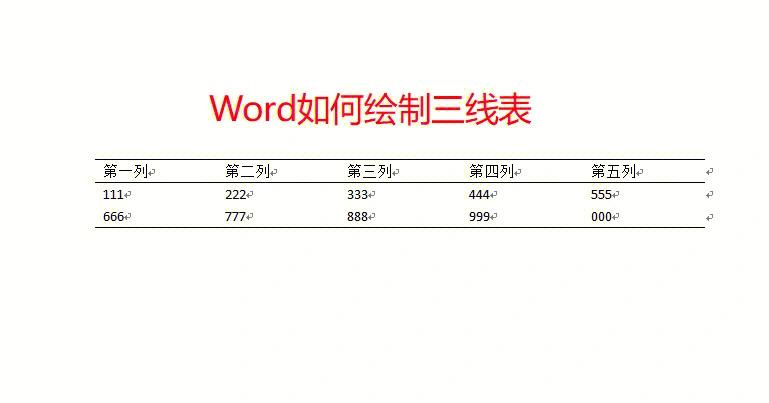
打开Word文档
首先,在电脑上打开需要插入表格的Word文档,确保你已准备好要输入的文字内容。
插入表格
将鼠标放在想要插入表格的位置,然后在菜单栏中选择“插入” - “表格”,选择合适的行列数,插入表格到文档中。
设置表格样式
插入表格后,在顶部工具栏中找到“表格样式”选项,点击进入表格样式设置页面。
绘制三线表头
在表格样式设置页面中,找到并点击“绘制斜线表头”选项,这将带您进入表头设置页面。
输入文字内容
在完成斜线表头的绘制后,您就可以直接在三线表头中输入文字内容了。只需点击表格内相应的单元格,开始键入您想要添加的文字即可。
通过以上简单的几个步骤,您就可以在Word表格中轻松插入三线表头,并输入文字内容。这不仅使得您的表格更加规范美观,也让您的文档看起来更加专业与整洁。希望以上方法对您有所帮助!
本文由用户上传,如有侵权请联系删除!

